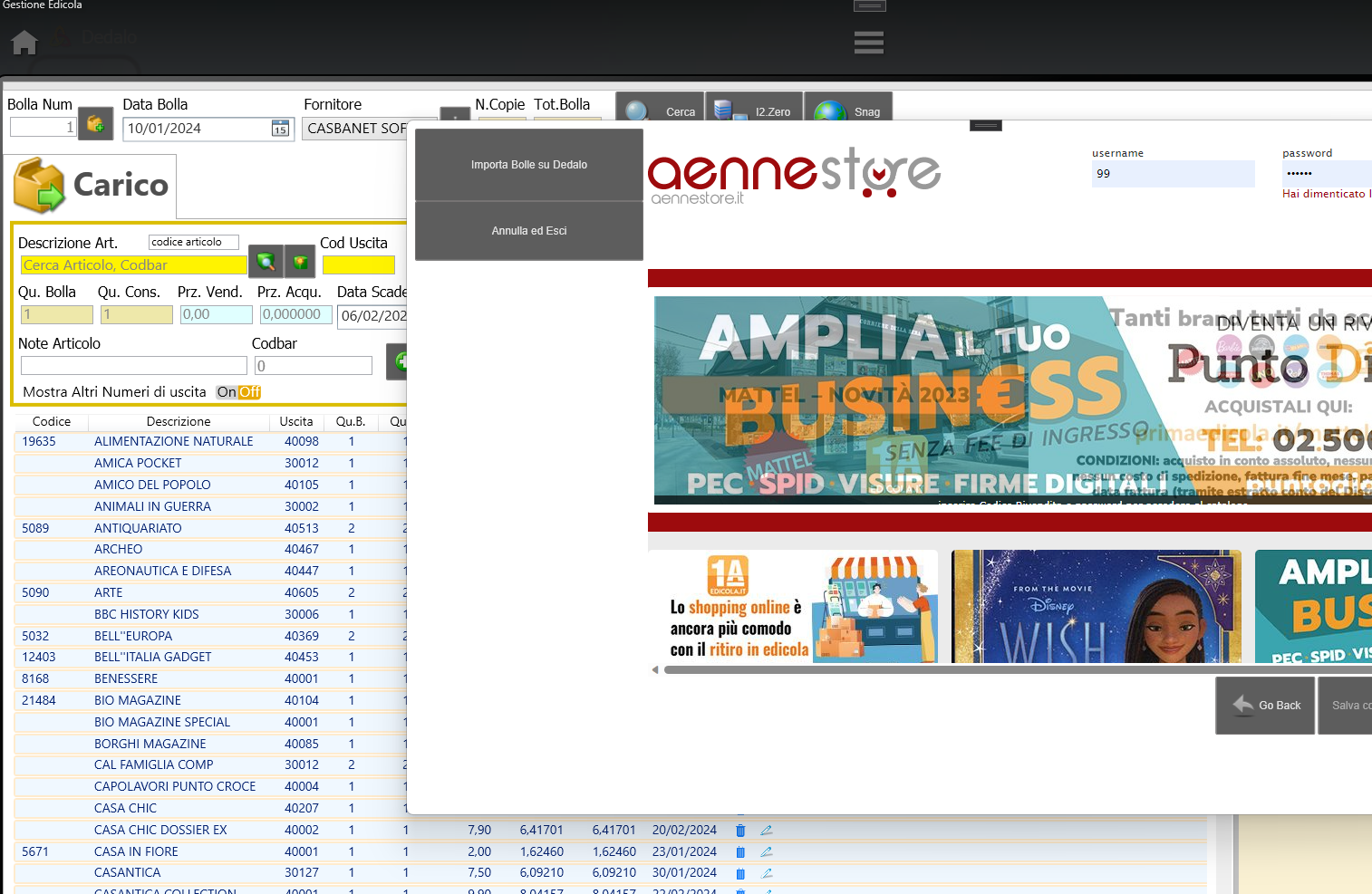
Edicola con I2.zero
Nuova Bolla
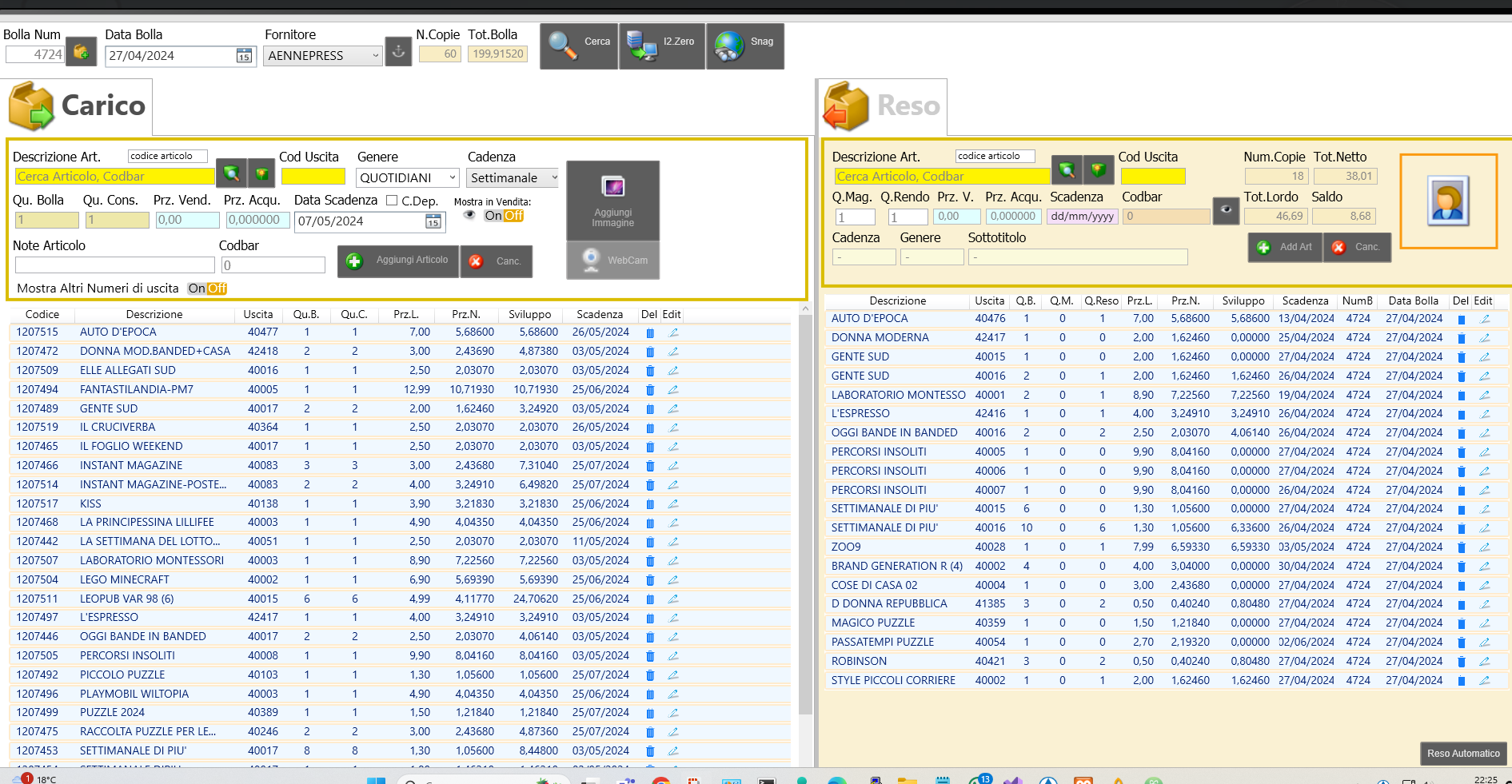
La gestione dell'Edicola è semplice ed efficace sia che si utilizzi I2.zero e sia che si scelga il caricamento manuale.
La schermata dell'Edicola viene suddivisa in due sezioni: Bolla di Carico e Resi.
Per spostarsi da una sezione all'altra occorre fare click sull'Header corrispondente.
Utilizzando I2.zero, il carico della bolla e dei relativi numeri di uscita nel magazzino di Dedalo è subito effettivo al momento del salvataggio della bolla. Per quanto riguarda la sezione di Reso, gli articoli da rendere vengono importati da I2.zero, mentre Dedalo suggerisce la quantità da rendere di ciascun numero di uscita, secondo quanto è la disponibilità in magazzino. Una scheda Articoli scaduti e una Articoli in Conto deposito consente di tenere sempre sotto controllo i numeri di uscita presenti in magazzino.
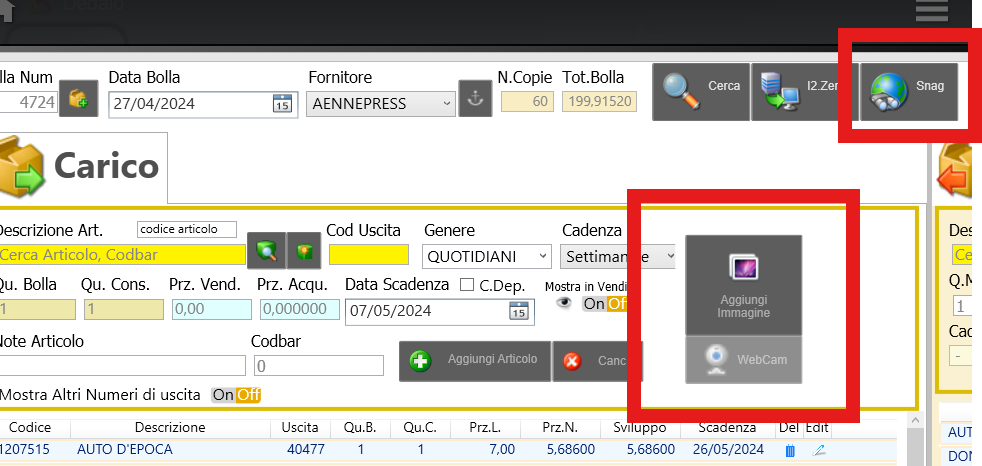 Nella sezione di carico è possibile richiamare in modifica qualunque articolo presente nella lista, associare un'immagine di copertina con la web cam oppure dal proprio pc o dal sito Snag, in modo da rendere più riconoscibile l'articolo quando verrà richiamato in reso.
Nella sezione di carico è possibile richiamare in modifica qualunque articolo presente nella lista, associare un'immagine di copertina con la web cam oppure dal proprio pc o dal sito Snag, in modo da rendere più riconoscibile l'articolo quando verrà richiamato in reso.
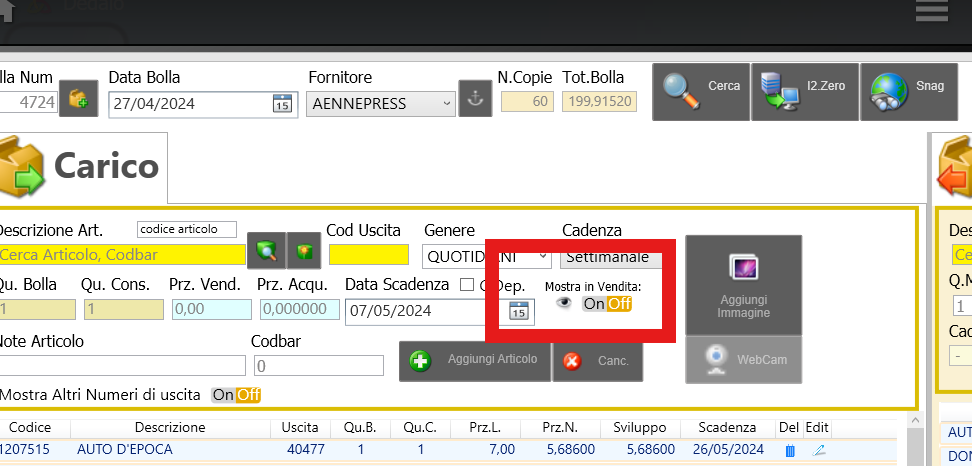 Può essere utile in taluni casi, per alcuni articoli, rendere visibile l'articolo in vendita al Banco, per consentire la vendita con Touch screen. Questo vale soprattutto per i quotidiani di più comune vendita.
Può essere utile in taluni casi, per alcuni articoli, rendere visibile l'articolo in vendita al Banco, per consentire la vendita con Touch screen. Questo vale soprattutto per i quotidiani di più comune vendita.
Apri Bolla:
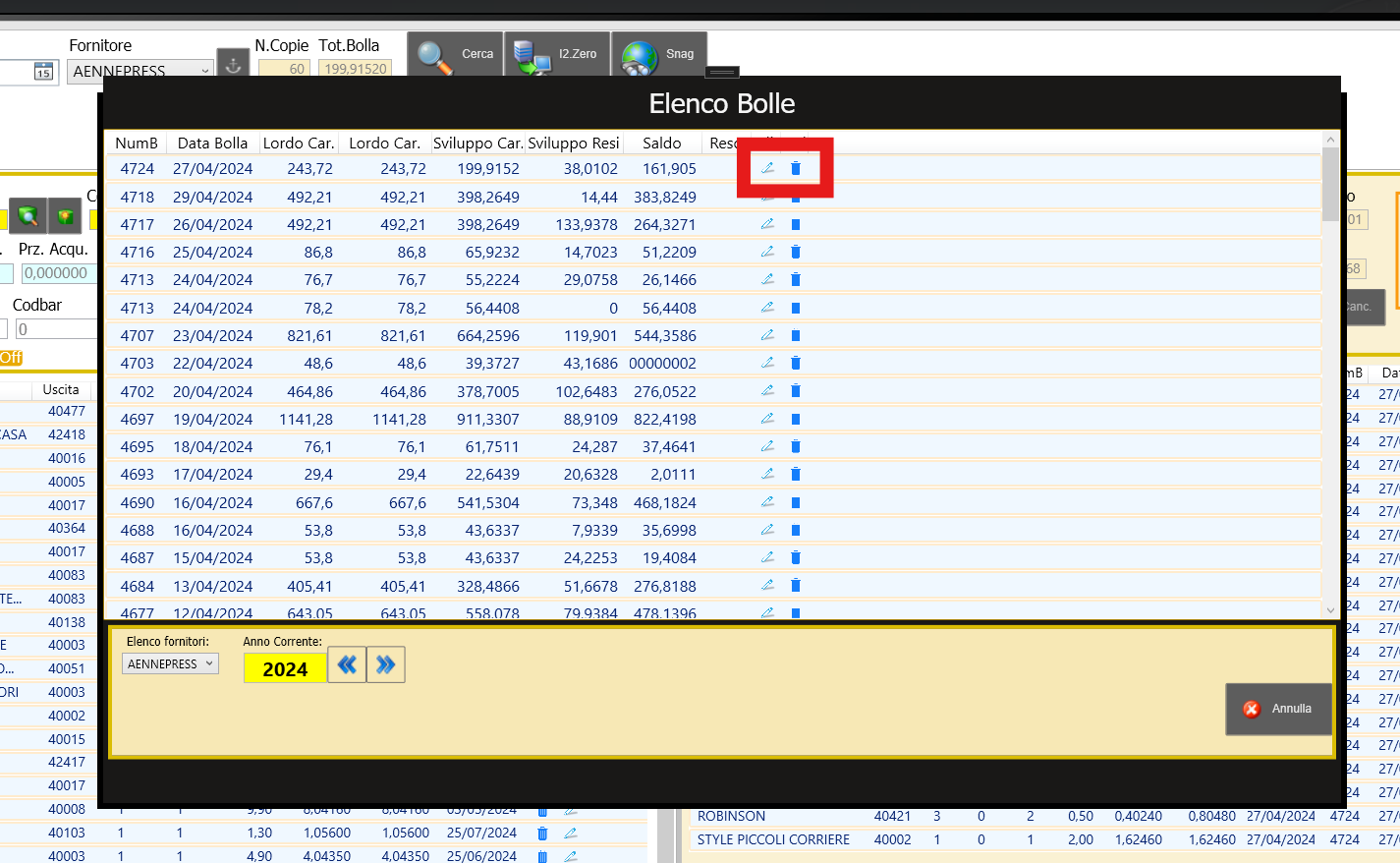 Una bolla precedentemente salvata può essere aperta da Menu->Apri Bolla. Dalla lista di Bolle salvate da ciascuna riga è possibile Eliminare o Aprire in Modifica.
Una bolla precedentemente salvata può essere aperta da Menu->Apri Bolla. Dalla lista di Bolle salvate da ciascuna riga è possibile Eliminare o Aprire in Modifica.
Cerca in Magazzino
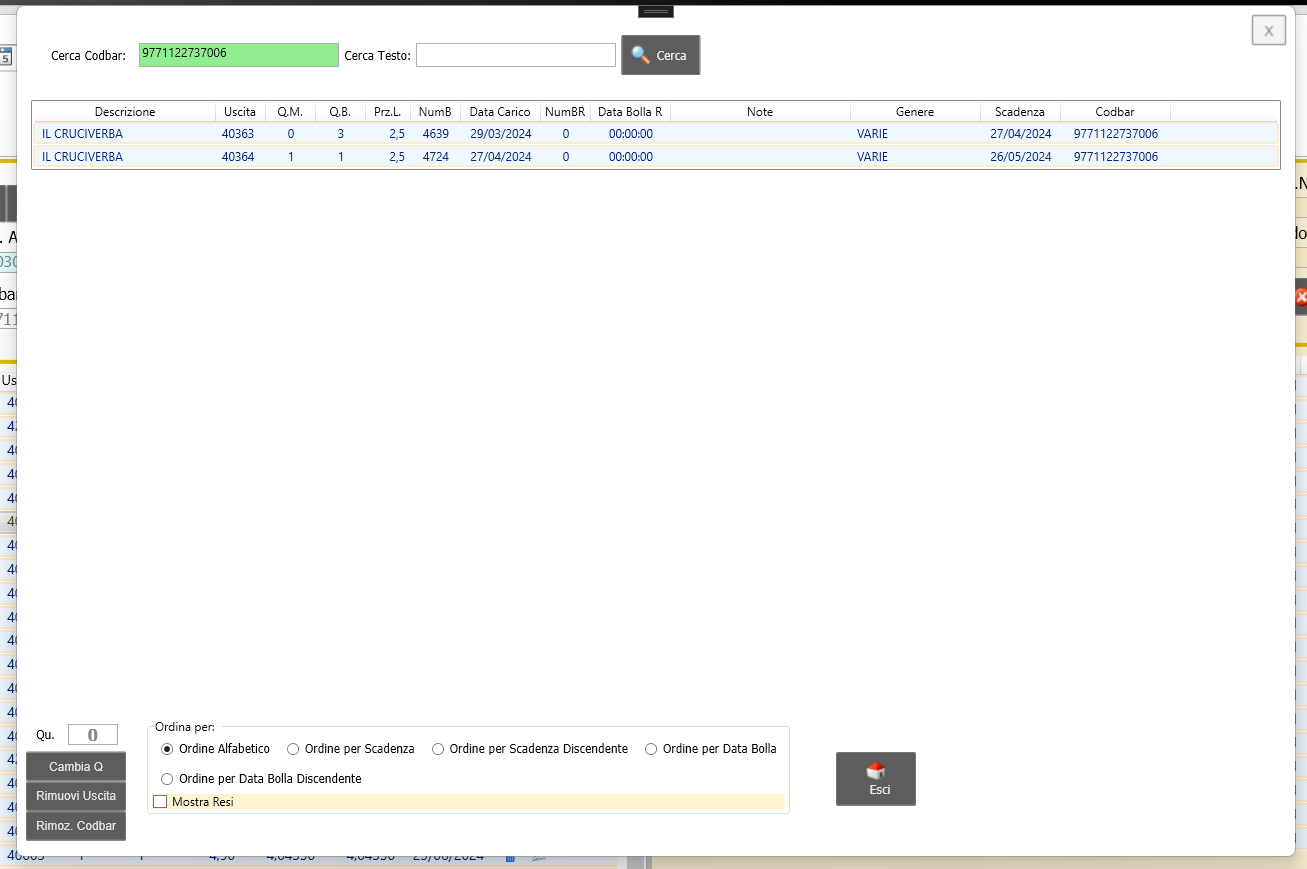
Dedalo consente di cercare un numero di uscita in un potente Magazzino Articoli, attraverso un comodo pulsante di ricerca all'interno della stessa bolla, oppure dal submenu edicola selezionando l'icona magazzino.
La ricerca di un numero di uscita può aver luogo per codice a barre oppure per descrizione.
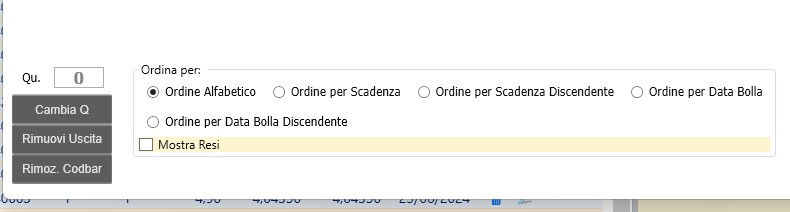 Possiamo anche cercare di un articolo i numeri di uscita già resi, selezionando la voce corrispondente nell'area di selezione.
Da questa sezione possiamo anche rimuovere un numero di uscita al magazzino, cambiare la quantità di articoli ancora presenti in magazzino e rimuovere un codice a barre di un articolo selezionato.
Possiamo anche cercare di un articolo i numeri di uscita già resi, selezionando la voce corrispondente nell'area di selezione.
Da questa sezione possiamo anche rimuovere un numero di uscita al magazzino, cambiare la quantità di articoli ancora presenti in magazzino e rimuovere un codice a barre di un articolo selezionato.